Samsung SL-K2200 User Manual [ru]

Руководствопользователя
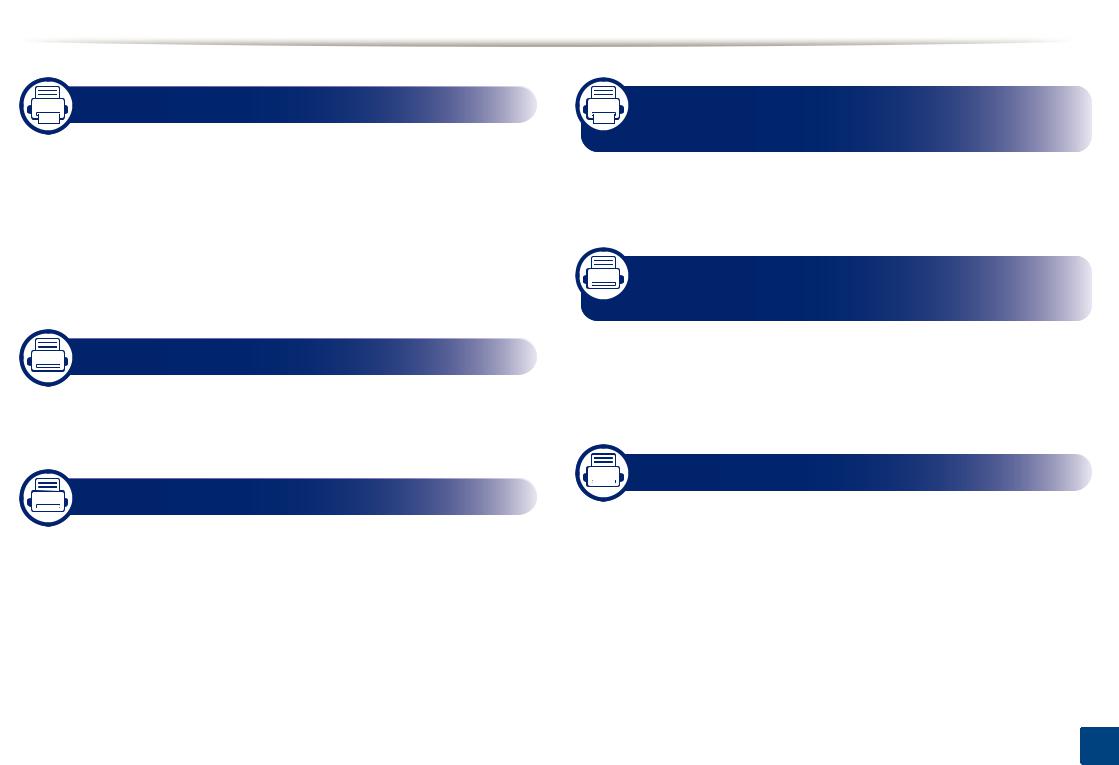
СОДЕРЖИМОЕ
1. |
Введение |
4. |
Установка программного |
|
|
|
обеспечения |
Ключевые преимущества |
6 |
|
|
Функции различных моделей |
8 |
Процедура установки в ОС Windows |
50 |
О руководстве пользователя |
10 |
Повторная установка в ОС Windows |
52 |
Информация о безопасности |
11 |
|
|
|
|
Обзор устройства |
18 |
|
|
|
5. Использование устройства, |
|
|
|
|
|
|
|
|||
|
|
|
|
|
||||
|
|
Обзор панели управления |
21 |
|
|
|
подключенного к сети |
|
|
|
|
|
|
|
|||
|
|
|
|
|
||||
|
|
2. Обзор меню |
|
|
|
|
Полезные сетевые программы |
54 |
|
|
|
|
|
|
|||
|
|
|
||||||
|
|
Доступ в меню |
24 |
|
|
|
Конфигурация IPv6 |
55 |
|
|
|||||||
|
|
|
|
|
Установка ПО по сети |
58 |
||
|
|
Обзор меню |
25 |
|
|
|
|
|
|
|
3. Материалы и лотки |
|
|
|
|
6. Печать |
|
|
|
|
|
|
|
|
||
|
|
|
|
|
|
|
||
|
|
|
|
|
|
Настройка печати с помощью панели |
|
|
|
|
|
|
|
|
|
||
|
|
|
|
|
|
|
||
|
|
|
|
|
|
|
||
|
|
|
|
|
|
|
|
|
|
|
|
|
|
||||
|
|
Обзор лотка |
33 |
|
|
|
управления |
66 |
|
|
Загрузка бумаги в лоток |
34 |
|
|
|
Печать в ОС Windows |
67 |
|
|
Печать на специальных материалах |
39 |
|
|
|
|
|
|
|
Настройка размера и типа бумаги |
41 |
|
|
|
|
|
|
|
Загрузка оригинала |
42 |
|
|
|
|
|
|
|
Характеристики материала для печати |
46 |
|
|
|
|
|
2
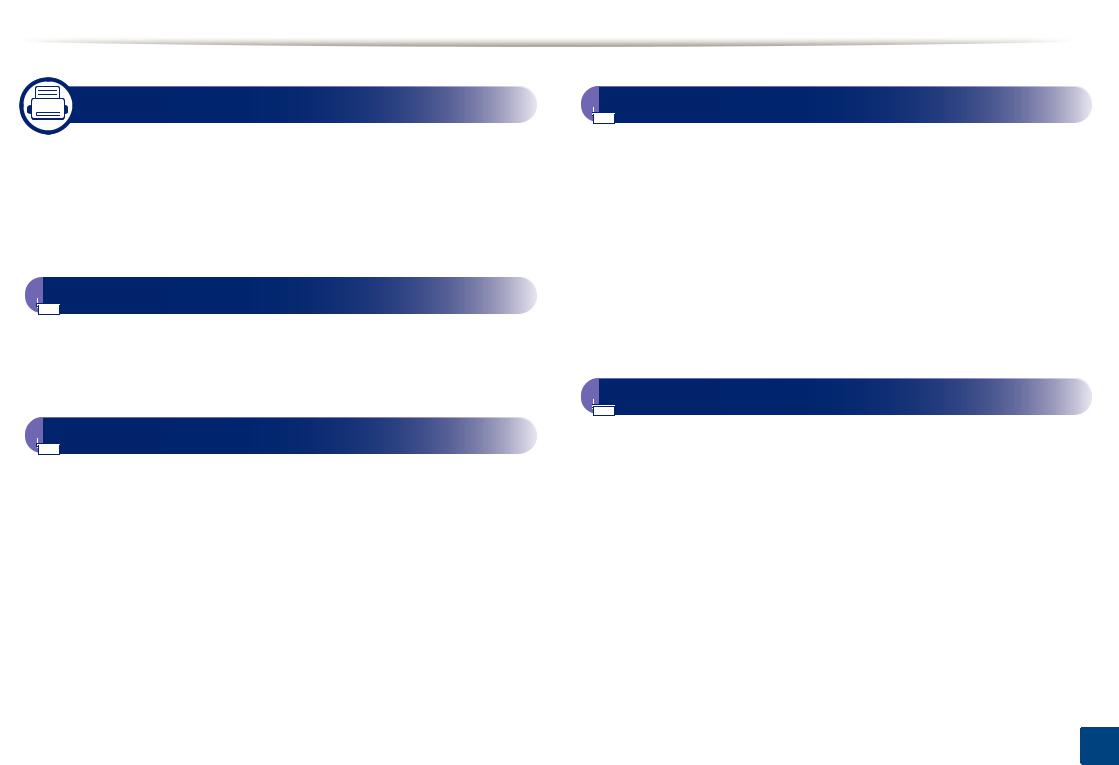
СОДЕРЖИМОЕ
|
|
7. Копирование |
|
|
|
|
|
|
|
|
|
|
|
Функции копирования на панели |
|
|
|
управления |
92 |
|
|
Основные операции копирования |
95 |
|
|
Копирование удостоверений |
98 |
 8. Сканирование
8. Сканирование
Сканирование с помощью устройства |
101 |
Сканирование из ПК |
105 |
 9. Системные и другие настройки
9. Системные и другие настройки
Настройка |
112 |
Настройка бумаги |
115 |
Отчет |
116 |
Обслуживание |
117 |
Настройка сети |
118 |
 10. Полезные настройки
10. Полезные настройки
Основные параметры устройства |
121 |
Настройка сообщения SyncThru™ |
|
Web Service |
122 |
Поправка на высоту |
124 |
Использование приложения Samsung |
|
Easy Document Creator |
125 |
Использование приложения Samsung |
|
Easy Printer Manager |
126 |
 11. Обслуживание
11. Обслуживание
Заказ расходных материалов и |
|
дополнительных компонентов |
131 |
Расходные материалы в наличии |
132 |
Доступные компоненты |
133 |
Доступные сменные компоненты |
134 |
Хранение расходных материалов |
135 |
Перераспределение тонера |
138 |
Замена картриджа |
140 |
Замена блока переноса изображения |
142 |
3
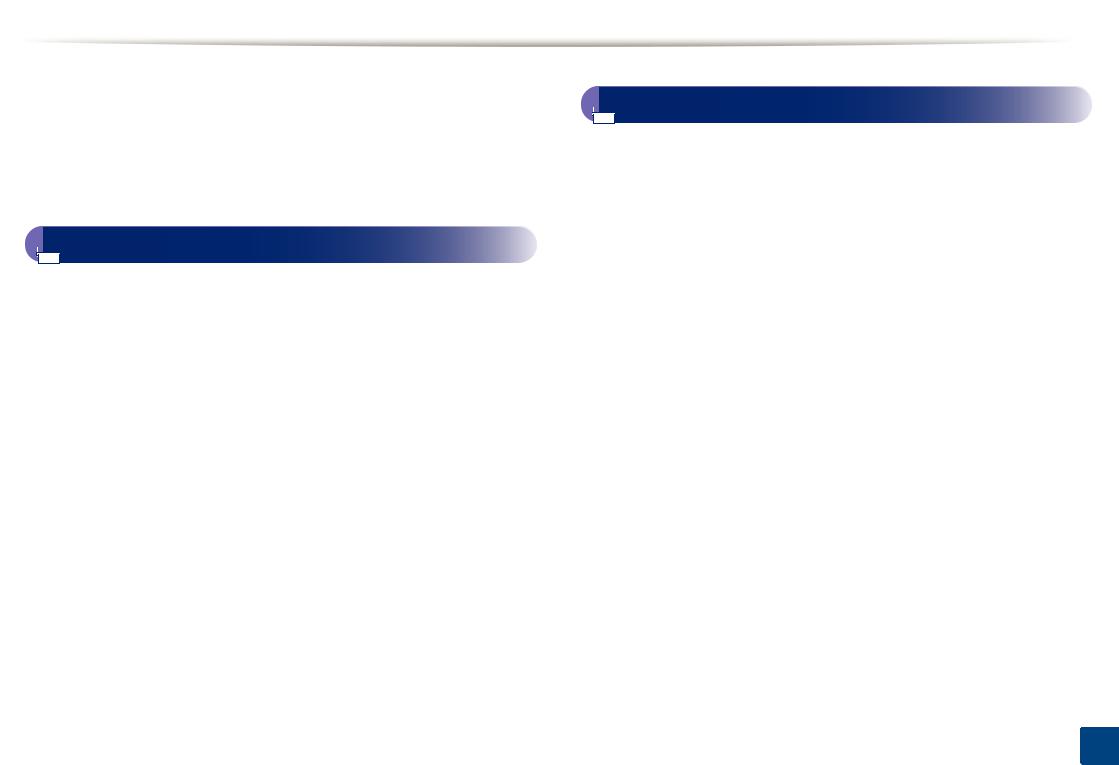
СОДЕРЖИМОЕ
Контроль срока службы расходных |
|
материалов |
145 |
Настройка предупреждения о низком |
|
содержании тонера |
146 |
Чистка устройства |
147 |
 12. Устранение неисправностей
12. Устранение неисправностей
Проблемы при подаче бумаги |
154 |
Устранение замятий |
155 |
Описание индикаторов состояния |
165 |
Сведения о сообщениях на дисплее |
168 |
Неполадки кабеля или источника |
|
питания |
176 |
Неполадки при печати |
177 |
Проблемы качества печати |
182 |
Неполадки при копировании |
190 |
Неполадки при сканировании |
191 |
Неполадки операционной системы |
193 |
 13. Приложение
13. Приложение
Технические характеристики |
195 |
Нормативная информация |
200 |
Авторские права |
208 |
4
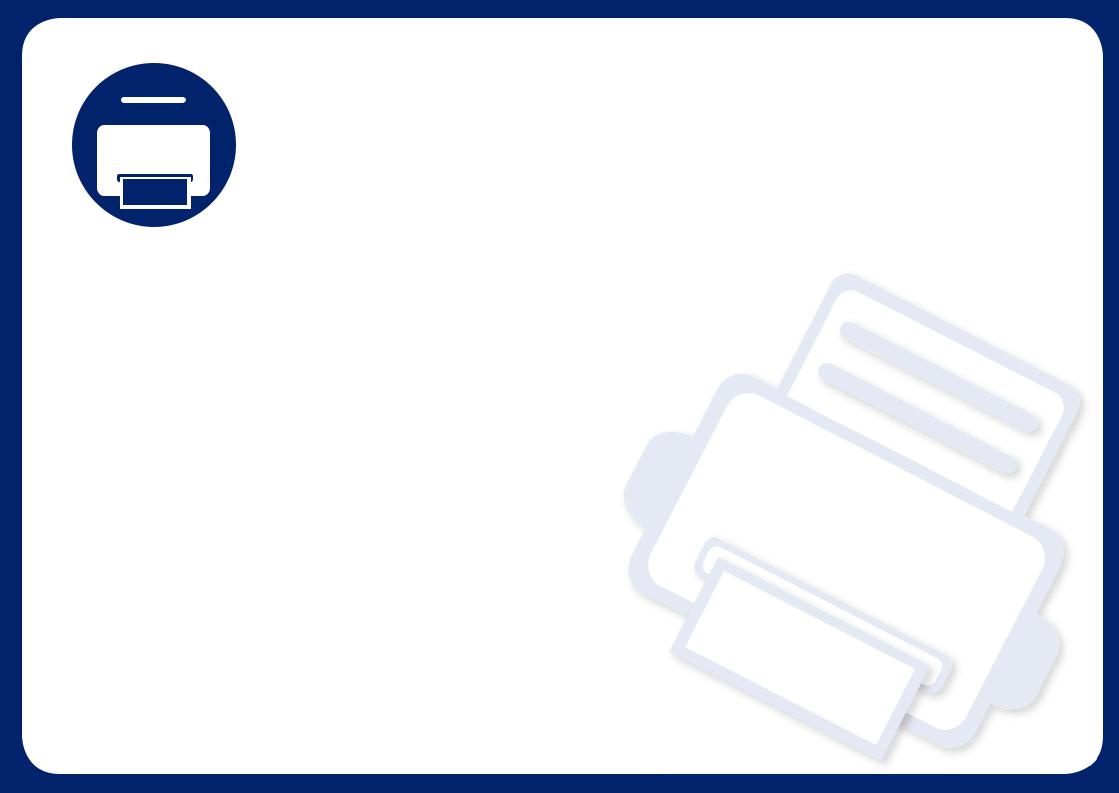


 1. Введение
1. Введение
В данной главе содержится информация, которую необходимо усвоить прежде, чем приступать к работе с устройством.
• |
Ключевые преимущества |
6 |
• |
Функции различных моделей |
8 |
• |
О руководстве пользователя |
10 |
• |
Информация о безопасности |
11 |
• |
Обзор устройства |
18 |
• |
Обзор панели управления |
21 |
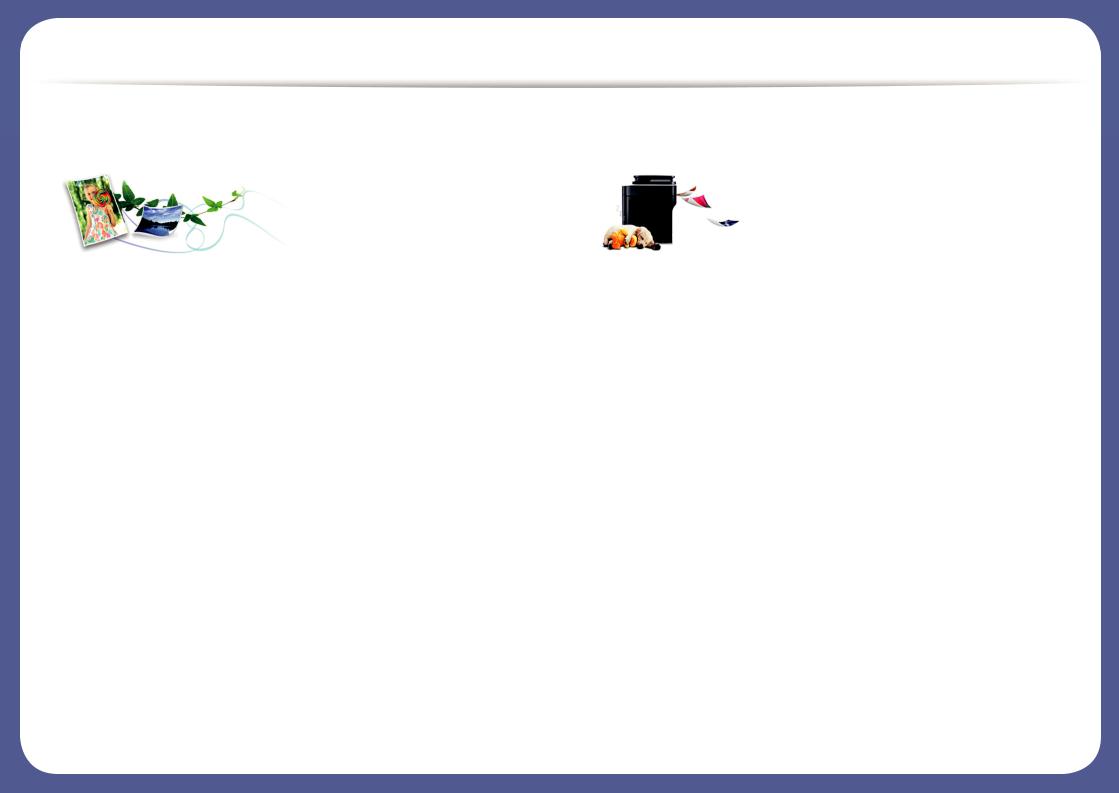
Ключевые преимущества
Экологическая безопасность |
Быстрая печать с высоким разрешением |
||||
|
|
|
|
|
|
|
|
|
|
|
|
•Для экономии тонера и бумаги устройство снабжено функцией экопечати.
•Вцеляхэкономиибумагиможнораспечатыватьнесколькостраниц на одном листе.
•Для экономии бумаги можно печатать на обеих сторонах листа (функция двусторонней печати).
•Данное устройство позволяет сэкономить электроэнергию, автоматически снижая ее потребление в режиме ожидания.
•Для сохранения природных ресурсов рекомендуем использовать вторичную бумагу.
•Выможетепечататьсразрешениемдо1 200 x 1 200 точекнадюйм (фактическое разрешение) (600 x 600 x 2 бита).
•Быстрая печать по требованию.
-20 стр./мин для формата A4 или Letter при односторонней печати.
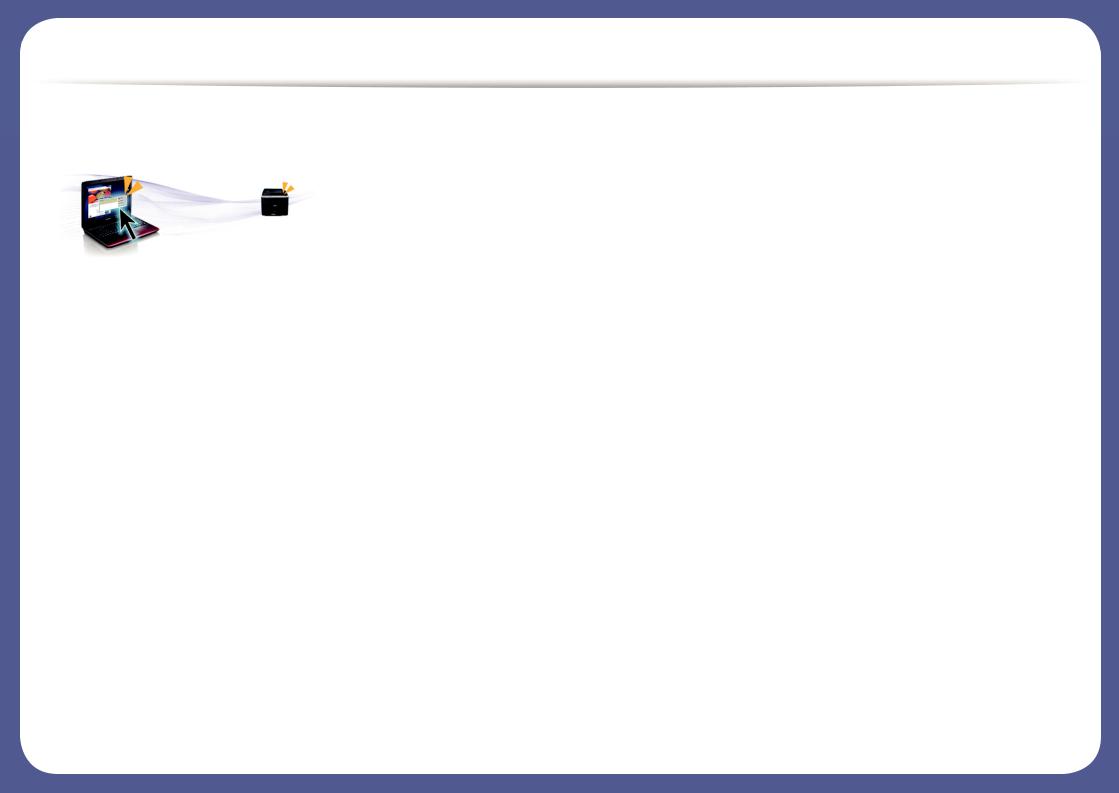
Ключевые преимущества
Удобство
Допускается использование дополнительных средств для более удобной печати, а также управления файлами и устройством.
•Программа Easy Capture Manager позволяет печатать снимки экрана, полученные нажатием кнопки Print Screen на клавиатуре (см. «Печать с помощью приложения Easy Capture Manager» на стр. 87).
•Приложения Samsung Easy Printer Manager и Состояние принтера предназначены для мониторинга и отображения информации о состоянии устройства. Они позволяют выбрать подходящие параметры работы (см. «Использование программы Состояние принтера Samsung» на стр. 82 или «Использование приложения
Samsung Easy Printer Manager» на стр. 126).
•Samsung Easy Document Creator это приложение, которое позволяет сканировать, компилировать и сохранять документы в разных форматах, включая формат .epub. Эти документы можно потом распространять по социальным сетям (см. «Использование приложения Samsung Easy Document Creator» на стр. 125)
•Программа Служба обновлений позволяет регулярно проверять наличие новых версий программного обеспечения и устанавливать их во время установки драйвера. Данная функция доступна только в ОС Windows.
•Если у вас есть доступ в Интернет, вы можете получить справку, поддержку, драйверы устройства, руководства и информацию о заказе материалов на веб-сайте www.samsung.com > ваш продукт > Поддержка и загрузка.
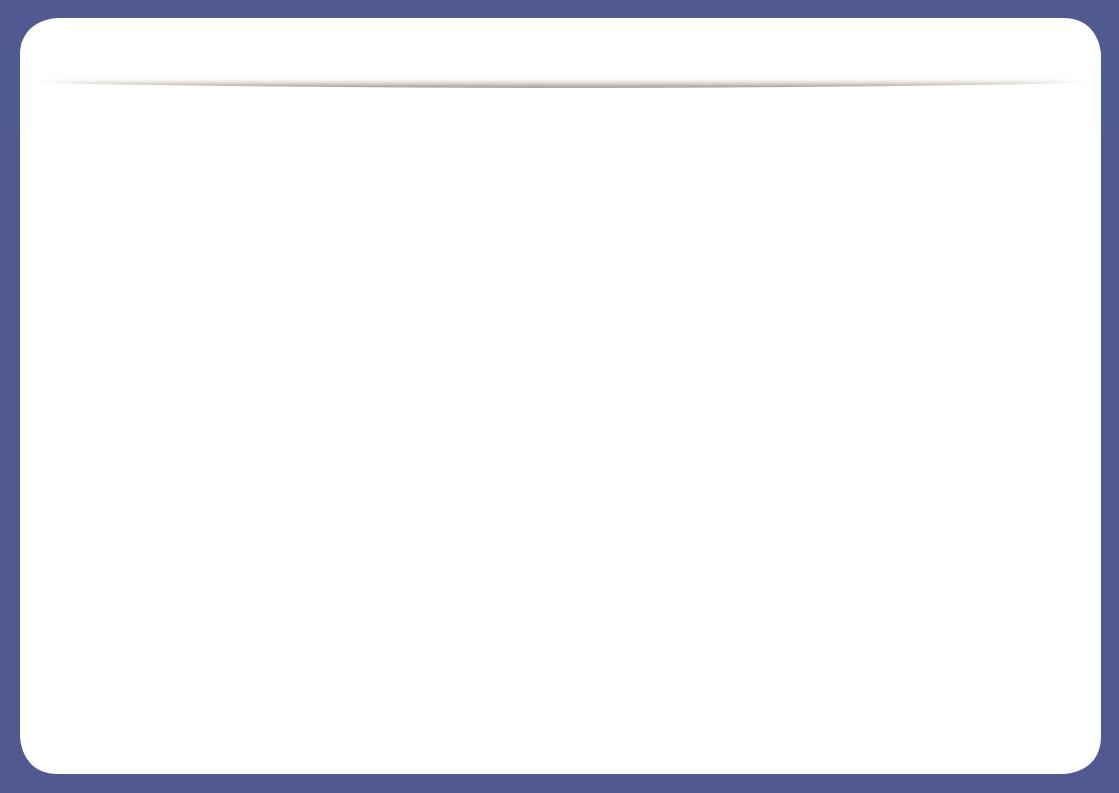
Функции различных моделей
Функции и комплектация устройств могут различаться в зависимости от модели и региона.
Различные функции
Функции |
K220x series |
K220xND series |
|
|
|
Высокоскоростной интерфейс USB 2.0 |
● |
● |
|
|
|
Интерфейс проводной локальной сети Ethernet 10/100 Base |
|
● |
TX |
|
|
|
|
|
Экопечать |
● |
● |
|
|
|
Дуплексная (двусторонняя) печать |
|
● |
|
|
|
Дуплексная (двусторонняя) печать (ручная подача)ab |
● |
|
Второй кассетный лоток (Лоток 2) |
|
○ |
|
|
|
Реверсивный автоподатчик документов (RADF) |
|
○ |
|
|
|
Сканировать |
● |
● |
|
|
|
Копирование |
● |
● |
|
|
|
a.Только для пользователей Windows.
b.Поддерживается только лоток 1.
(●: поддерживаемая функция, ○: дополнительно, пустое поле: неподдерживаемая функция)

Функции различных моделей
Программное обеспечение
Программное обеспечение |
K220x series |
K220xND series |
||
|
|
|
|
|
Драйвер принтера SPL |
● |
● |
||
|
|
|
|
|
Драйвер принтера PCL |
|
● |
||
|
|
|
|
|
Драйвер принтера XPSa |
● |
● |
||
Samsung Easy Printer |
Параметры сканирования на ПК |
● |
● |
|
Manager |
|
|
|
|
Параметры устройств |
● |
● |
||
|
||||
|
|
|
|
|
Состояние принтера Samsung |
● |
● |
||
|
|
|
||
Samsung AnyWeb Printa |
● |
● |
||
Samsung Easy Document Creator |
● |
● |
||
|
|
|
|
|
Easy Capture Manager |
|
● |
● |
|
|
|
|
|
|
SyncThru™ Web Service |
|
● |
||
|
|
|
||
SyncThru Admin Web Service |
|
● |
||
|
|
|
|
|
Easy Eco Driver |
|
● |
● |
|
|
|
|
|
|
Сканировать |
Драйвер печати Twain |
● |
● |
|
|
|
|
|
|
|
Драйвер сканирования WIA |
● |
● |
|
|
|
|
|
|
a.Загрузите ПО с веб-сайта Samsung и установите его: (http://www.samsung.com > ваш продукт > Поддержка и загрузка). Перед установкой проверьте, поддерживает ли ваш компьютер и ОС эту программу.
(●: поддерживаемая функция, пустое поле: неподдерживаемая функция)
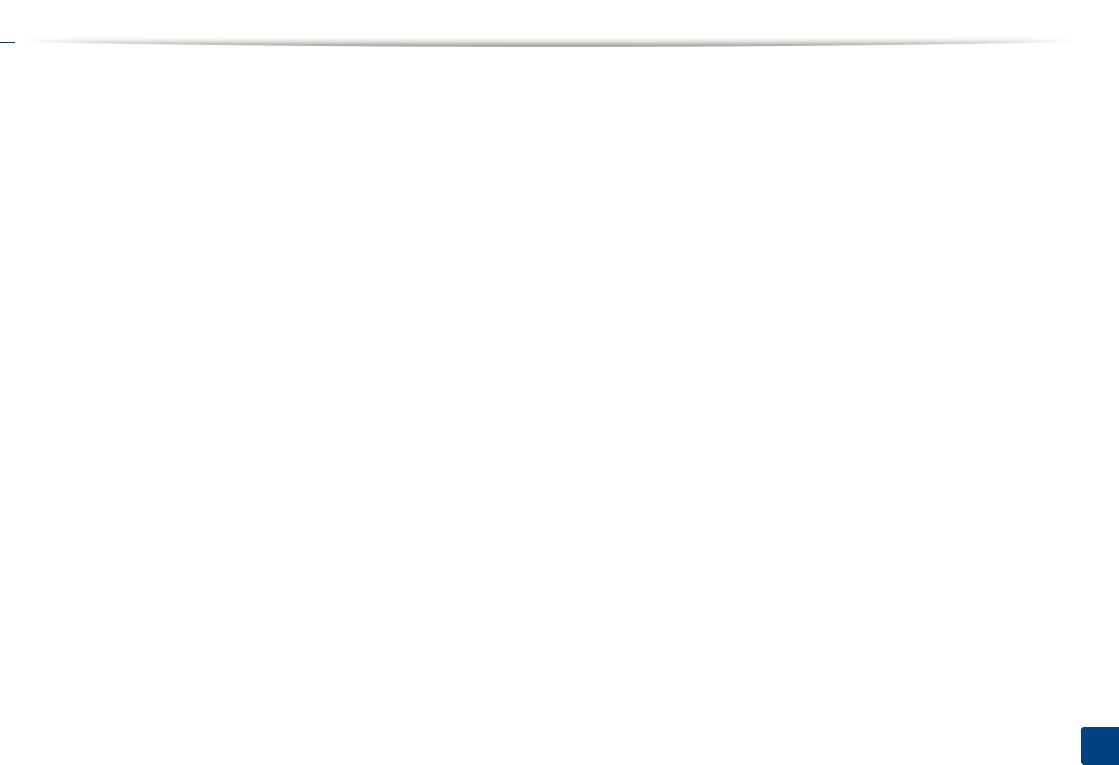
 О руководстве пользователя
О руководстве пользователя
В настоящем руководстве пользователя приведены основные сведения об устройстве, а также детальное описание порядка его использования.
•Перед началом эксплуатации устройства следует ознакомиться с информацией о безопасности.
•Решение проблем, связанных с эксплуатацией устройства, приведено в разделе, посвященном устранению неисправностей.
•Описание терминов, используемых в данном руководстве, см. в глоссарии.
•В зависимости от модели и комплектации конкретного устройства его вид может отличаться от иллюстраций в данном руководстве пользователя.
•В зависимости от версии драйвера/микропрограммы конкретного устройства, вид меню может отличаться от иллюстраций в данном руководстве пользователя.
•Операции, приведенные в данном руководстве, в основном предназначены для выполнения в среде Windows 7.
•«документ» и «оригинал».
•«бумага», «материал» и «материал для печати».
•Термин «устройство» в данном руководстве пользователя относится к принтеру или МФУ.
1. Введение 10
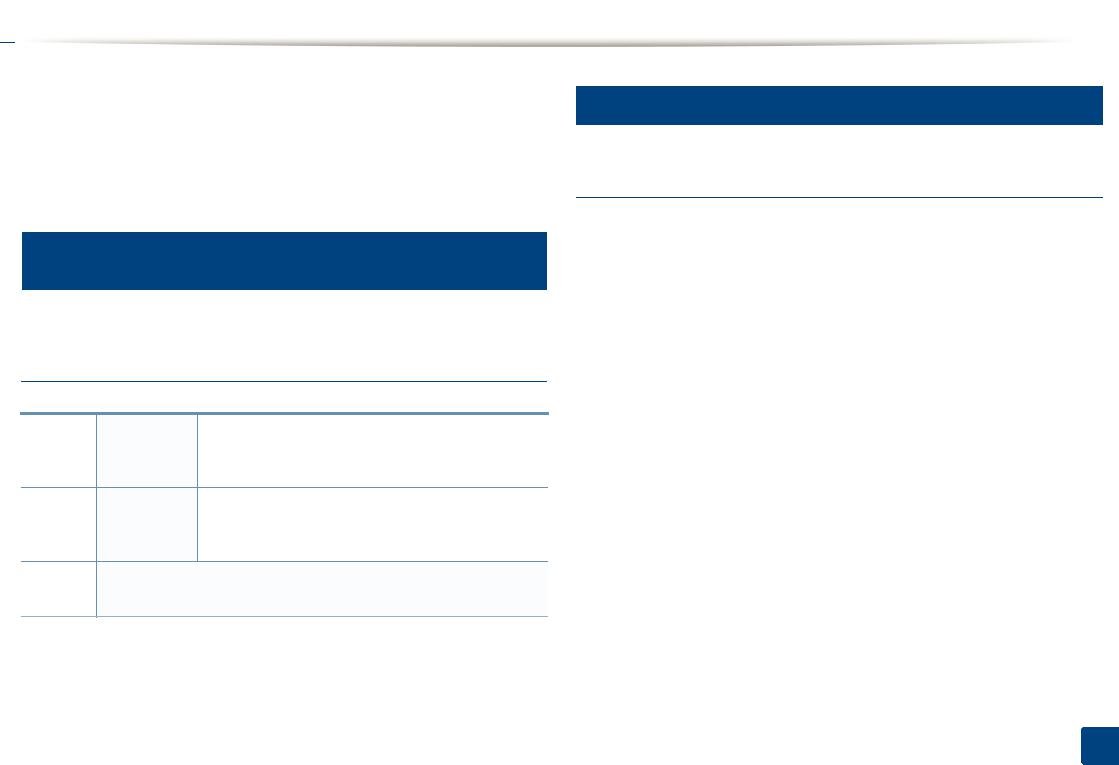
 Информация о безопасности
Информация о безопасности
Приведенные здесь предупреждения призваны защитить вас и окружающих от получения травм, а также от причинения возможного вреда устройству. Внимательно прочтите эти инструкции перед эксплуатациейустройства. Послеознакомлениясданнымдокументом сохраните его для последующего использования.
Важные обозначения, относящиеся к безопасности
Разъяснение значков и обозначений, используемых в данной главе
Обозначает ситуации, которые могут повлечь Осторожно за собой смерть или нанесение вреда
здоровью.
Обозначает ситуации, которые могут повлечь Внимание за собой нанесение легкого вреда здоровью
или имуществу.
Не пытайтесь использовать устройство.
2
Условия эксплуатации
 Осторожно
Осторожно
Эксплуатация устройства с поврежденным шнуром питания или незаземленной розеткой запрещается.
Этоможетпривестикпоражениюэлектрическимтокомили пожару.
Не допускайте попадания на устройство каких-либо веществ, (например, воды) и размещения на его поверхности каких-либо предметов (например, мелких металлических или тяжелых предметов, свечей, зажженных сигарет и пр.).
Этоможетпривестикпоражениюэлектрическимтокомили пожару.
• При перегреве из устройства может пойти дым, оно может издавать необычные звуки или распространять запахи. В этом случае следует немедленно выключить питание и отключить устройство от электрической сети.
•Доступ к электрической розетке должен быть постоянно открыт на случай необходимости экстренного отключения питания.
Этоможетпривестикпоражениюэлектрическимтокомили пожару.
1. Введение 11
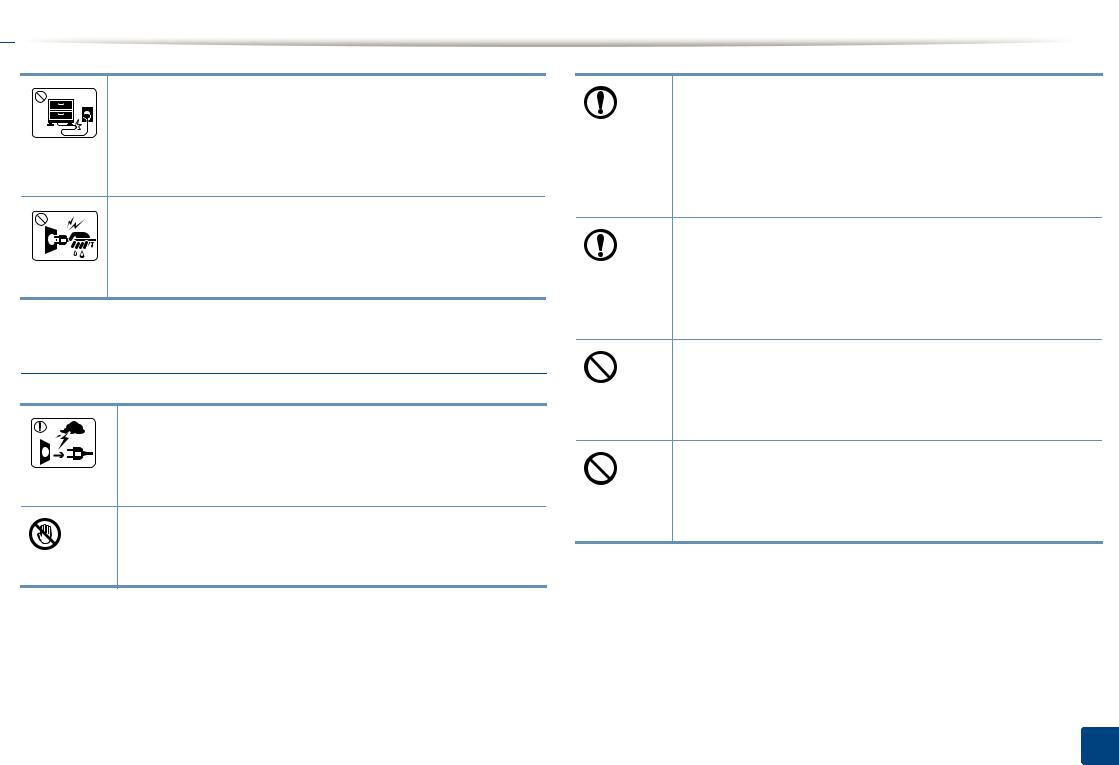
 Информация о безопасности
Информация о безопасности
Запрещается сгибать шнур питания или ставить на него тяжелые предметы.
Хождение по шнуру или повреждение его тяжелыми предметами может привести к поражению электрическим током или пожару.
Запрещаетсятянутьзашнурприотключенииустройстваиз розетки; запрещается трогать вилку влажными руками.
Этоможетпривестикпоражениюэлектрическимтокомили пожару.
 Внимание
Внимание
Во время грозы или длительного простоя устройства следует вытащить шнур питания из розетки.
Это может привести к поражению электрическим током или пожару.
Осторожно, область выхода бумаги может сильно нагреваться.
Опасность ожогов.
При падении устройства или повреждении его корпуса следует отключить все соединительные кабели и обратиться к квалифицированному обслуживающему персоналу.
В противном случае возникнет опасность поражения электрическим током или пожара.
Если после исполнения всех инструкций устройство не работает как следует, обратитесь к квалифицированному обслуживающему персоналу.
В противном случае возникнет опасность поражения электрическим током или пожара.
Если вилка с трудом входит в электрическую розетку, не следует применять силу.
Следует вызвать электрика для замены розетки, иначе это может привести к поражению электрическим током.
Следите, чтобы домашние животные не грызли шнуры питания, телефонные или соединительные кабели.
Это может привести к поражению электрическим током, пожару или травме животного.
1. Введение 12

 Информация о безопасности
Информация о безопасности
3
Правила эксплуатации
 Внимание
Внимание
Невытягивайтевыходящуюизустройствабумагувовремя печати.
В противном случае это может привести к повреждению устройства.
Не кладите руки между устройством и лотком для бумаги. В этом случае можно получить травму.
Соблюдайте осторожность при замене бумаги и устранении замятий.
Новая бумага имеет острые края и может вызвать болезненные порезы.
При больших объемах печати нижняя часть области выхода бумаги может нагреваться. Не позволяйте детям прикасаться к ней.
Возможно возгорание.
При удалении замятий не пользуйтесь пинцетом или острыми металлическими предметами.
Это может повредить устройство.
Не накапливайте большое количество бумаги в выходном лотке.
Это может повредить устройство.
Не закрывайте вентиляционные отверстия и не проталкивайте в них никакие предметы.
Это может привести к перегреву компонентов, что, в свою очередь, может спровоцировать повреждение или возгорание.
Использование элементов управления и настроек или выполнение операций, не описанных в настоящем руководстве, может привести к опасному радиационному облучению.
Для подключения устройства к электрической сети используется шнур питания.
Чтобы выключить блок питания устройства, следует извлечь шнур питания из розетки.
1. Введение 13
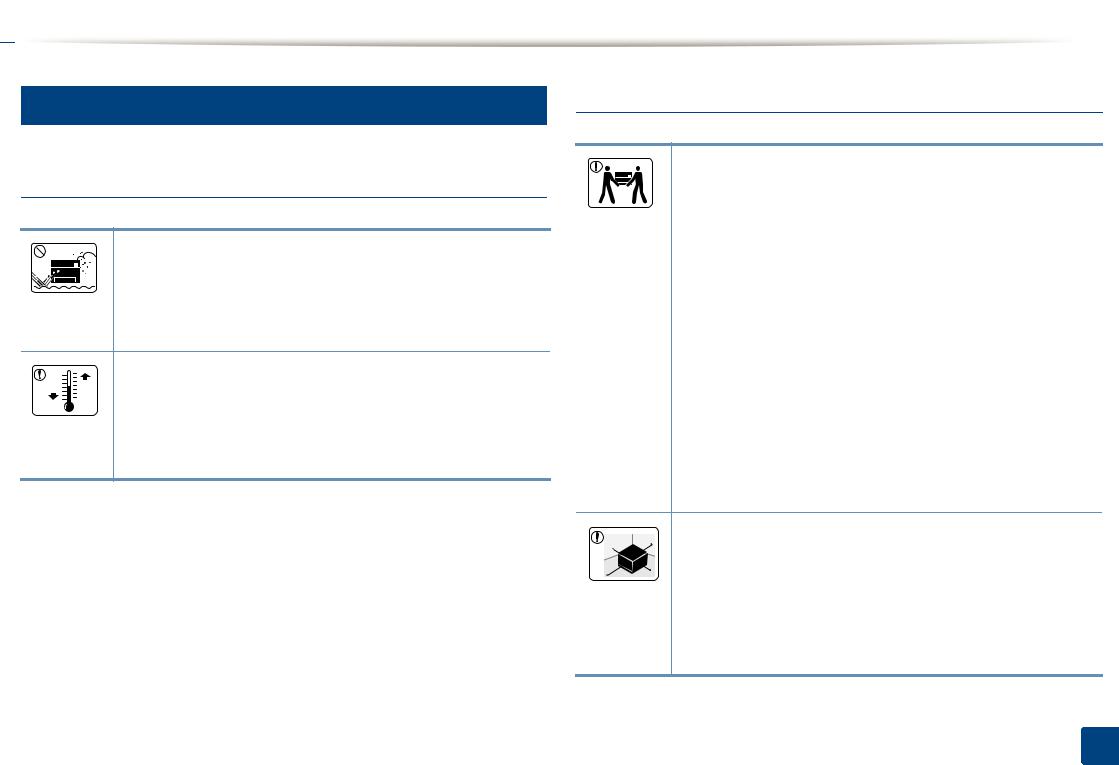
 Информация о безопасности
Информация о безопасности
4
Установка и перемещение
 Осторожно
Осторожно
Запрещается устанавливать устройство в запыленных, влажных помещениях или помещениях, где возможна утечка воды.
Этоможетпривестикпоражениюэлектрическимтокомили пожару.
Поместите устройство в среду, где соблюдаются необходимые температурные условия и влажность.
В ином случае это может вызвать проблемы при печати и привести к повреждению устройства.
См. раздел «Общие характеристики» на стр. 195.
 Внимание
Внимание
Перед перемещением устройства отключите питание и отсоедините все кабели. Информация ниже является рекомендательной и принимает во внимание веса устройства. Если состояние вашего здоровья не позволяет вам поднимать тяжести, не следует поднимать устройство. Обратитесь за помощью и привлеките к подъему устройства нужно число людей.
После этого поднимите устройство.
•Если устройство весит менее 20 кг, его может поднимать один человек.
•Если устройство весит 20 – 40 кг, его следует поднимать вдвоем.
•Если устройство весит более 40 кг, его следует поднимать как минимум вчетвером.
При несоблюдении этого требования устройство может упасть, сломаться или травмировать людей.
Располагайте устройство на плоской поверхности в хорошо проветриваемом месте. Учитывайте пространство, необходимое для открытия крышек и лотков.
Место должно быть хорошо проветриваемым, не жарким и не влажным; на него не должны падать прямые солнечные лучи.
1. Введение 14
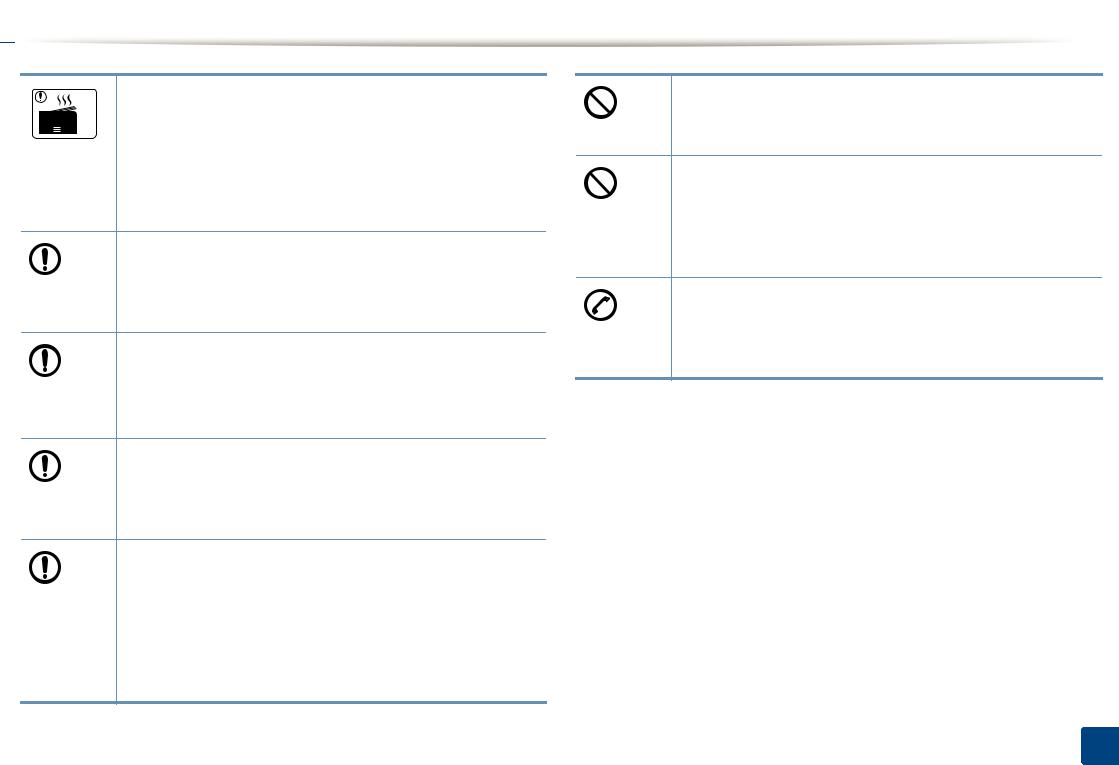
 Информация о безопасности
Информация о безопасности
Прииспользованииустройствадлительноевремяилипри печати большого количества страниц в непроветриваемом помещении устройство способно загрязнять воздух веществами, вредными для здоровья человека. Располагайте устройство в хорошо проветриваемом помещении или регулярно открывайте окно для циркуляции воздуха.
Не устанавливайте устройство на неустойчивой поверхности.
При несоблюдении этого требования устройство может упасть, сломаться или травмировать людей.
При необходимости используйте только телефонный кабель стандарта № 26 AWGa или больший.
В противном случае это может привести к повреждению устройства.
Подключайте шнур питания только к заземленной розетке.
В противном случае возникнет опасность поражения электрическим током или пожара.
Для безопасной эксплуатации используйте шнур питания только из комплекта поставки. При использовании шнура длиной более 2 м и напряжении 110 В размер кабеля должен соответствовать стандарту 16 AWG или больше.
Невыполнение этого требования может привести к повреждению устройства, поражению электрическим током или пожару.
Запрещается накрывать устройство или помещать его в воздухонепроницаемое место, например, в шкаф.
Недостаток вентиляции может привести к возгоранию.
Электрическая нагрузка на розетки и шнуры питания не должна превышать допустимую.
Несоблюдение этого требования может сказаться на производительности устройства, привести к поражению электрическим током или пожару.
Уровень мощности в розетке должен соответствовать значению, указанному на бирке устройства.
Чтобы узнать уровень мощности в используемой розетке, обратитесь в электроэнергетическую компанию.
a. AWG: система стандартов American Wire Gauge
1. Введение 15
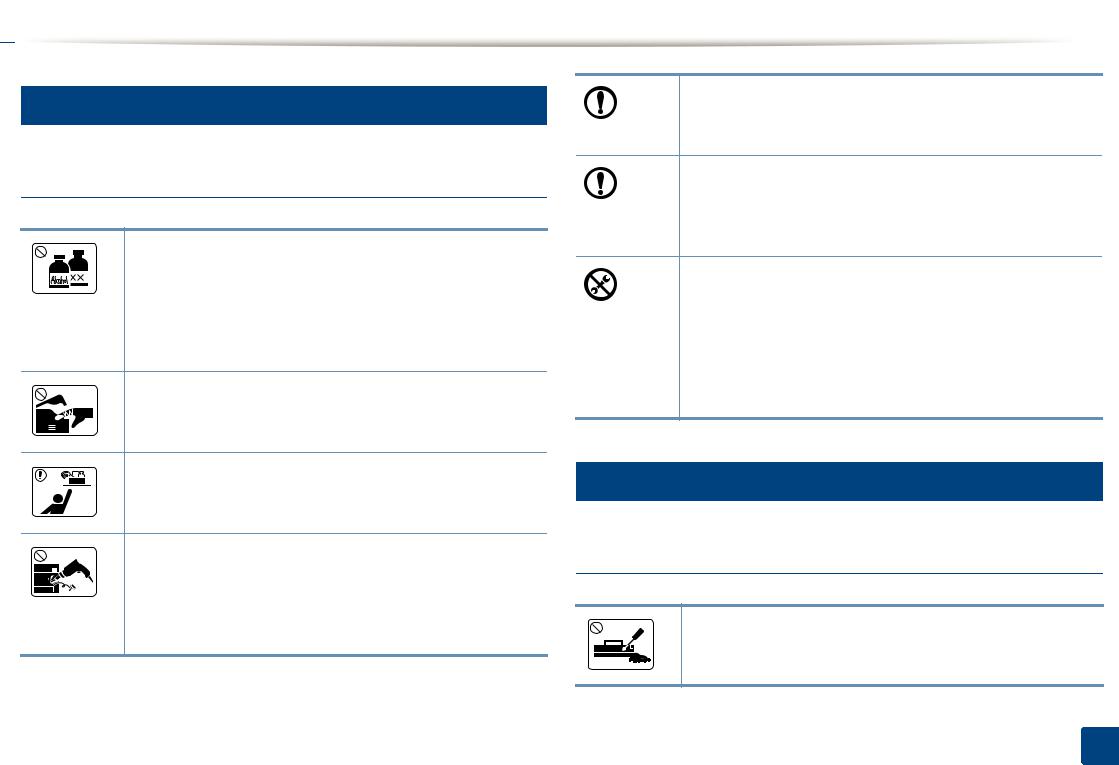
 Информация о безопасности
Информация о безопасности
5
Обслуживание и профилактический контроль
 Внимание
Внимание
Перед внутренней чисткой устройства отключите его от розетки. Не используйте для чистки устройства бензин, растворитель или спирт; не распыляйте воду прямо на устройство.
Это может привести к поражению электрическим током или пожару.
Не включайте устройство при замене частей или внутренней чистке.
При несоблюдении этой меры можно получить травму.
Храните чистящие принадлежности в местах недоступных для детей.
Опасность травмирования детей.
Запрещаетсясамостоятельноразбирать, ремонтировать или реконструировать устройство.
Это может повредить устройство. Ремонтировать устройство должны только сертифицированные специалисты.
При чистке и эксплуатации устройства строго следуйте поставляемому в комплекте руководству пользователя.
Иначе можно повредить устройство.
Не допускайте запыления или попадания воды на штепсельную розетку.
В противном случае возникнет опасность поражения электрическим током или пожара.
• Не снимайте щитки и кожухи, закрепленные винтами.
• Замену предохронителей должны производить только сертифицированные специалисты по обслуживанию. В противном случае возникнет опасность поражения электрическим током или пожара.
•Ремонтом устройства должны заниматься только специалисты по обслуживанию Samsung.
Использование расходных материалов
 Внимание
Внимание
Не разбирайте картридж с тонером.
Пыль от тонера может представлять опасность в случае вдыхания или попадания внутрь организма.
1. Введение 16
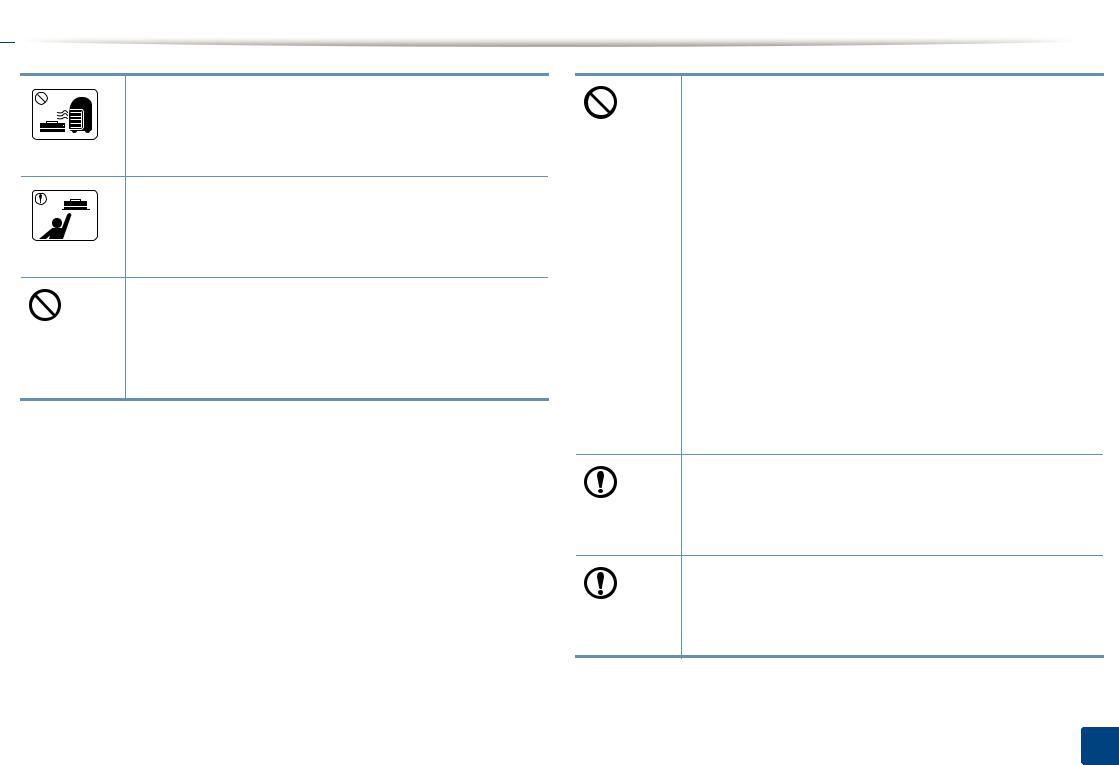
 Информация о безопасности
Информация о безопасности
Запрещаетсясжигатькакие-либорасходныематериалы, например, картриджи или термофиксаторы.
Это может привести к взрыву или неконтролируемому возгоранию.
Хранить такие расходные материалы, как картриджи, следует в недоступном для детей месте.
Пыль от тонера может представлять опасность в случае вдыхания или попадания внутрь организма.
Повторное использование таких расходных материалов, как тонер, может привести к повреждению устройства.
В случае повреждения устройства вследствие повторного использования расходных материалов, размер платы за обслуживание будет изменен.
При работе с деталями, содержащими пыль тонера (картриджи, бутылки с отработанным тонером, проявочный блок), придерживайтесь следующий инструкций.
•При утилизации расходных материалов следуйте инструкциям по утилизации. Инструкции по утилизации можно получить у торгового представителя.
•Не выбрасывайте расходные материалы вместе с бытовыми отходами.
•Не используйте бутылку для отработанного тонера повторно после ее опорожнения.
Несоблюдение указанных выше требований может привести к нарушению работы устройства и загрязнению окружающей среды. Гарантия не распространяется на повреждения, возникшие по неосторожности пользователя.
Если тонер попал на одежду, не стирайте ее в горячей воде.
Под воздействием горячей воды тонер въедается в ткань. Используйте холодную воду.
В процессе замены картриджа или удаления замятий следует избегать попадания тонера на кожу или одежду.
Пыль от тонера может представлять опасность в случае вдыхания или попадания внутрь организма.
1. Введение 17
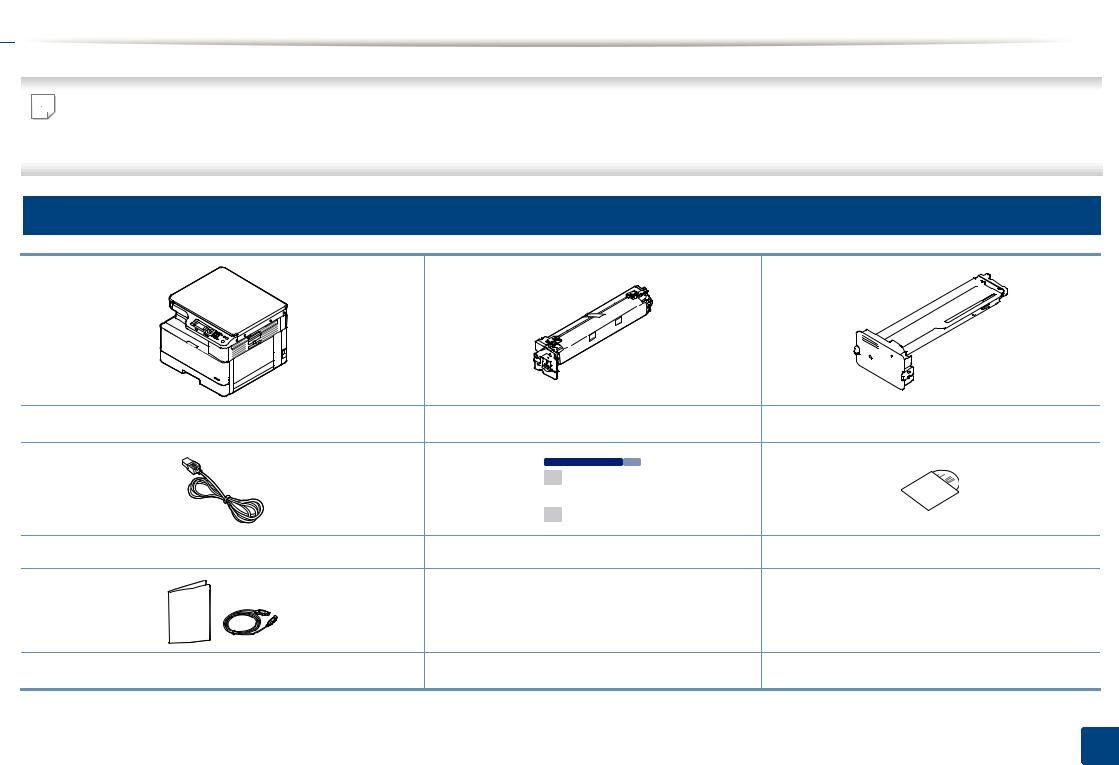
 Обзор устройства
Обзор устройства

 • Вид вашего принтера может отличаться от представленного на иллюстрации в зависимости от модели. Существует несколько типов
• Вид вашего принтера может отличаться от представленного на иллюстрации в зависимости от модели. Существует несколько типов
устройств.
• Функции и комплектация устройств могут различаться в зависимости от модели и страны.
Компоненты
Устройство |
Блок переноса изображения |
Карт. с тонеромa |
||||||
|
|
|
|
|
|
|
|
|
|
|
|
|
|
|
|
|
|
|
|
|
|
|
|
|
|
|
|
|
|
|
|
|
|
|
|
|
|
|
|
|
|
|
|
|
Шнур питания |
Краткое руководство по установке |
Компакт-диск с ПО |
Принадлежностиa
a. Комплект принадлежностей зависит от страны приобретения устройства и его модели.
1. Введение 18
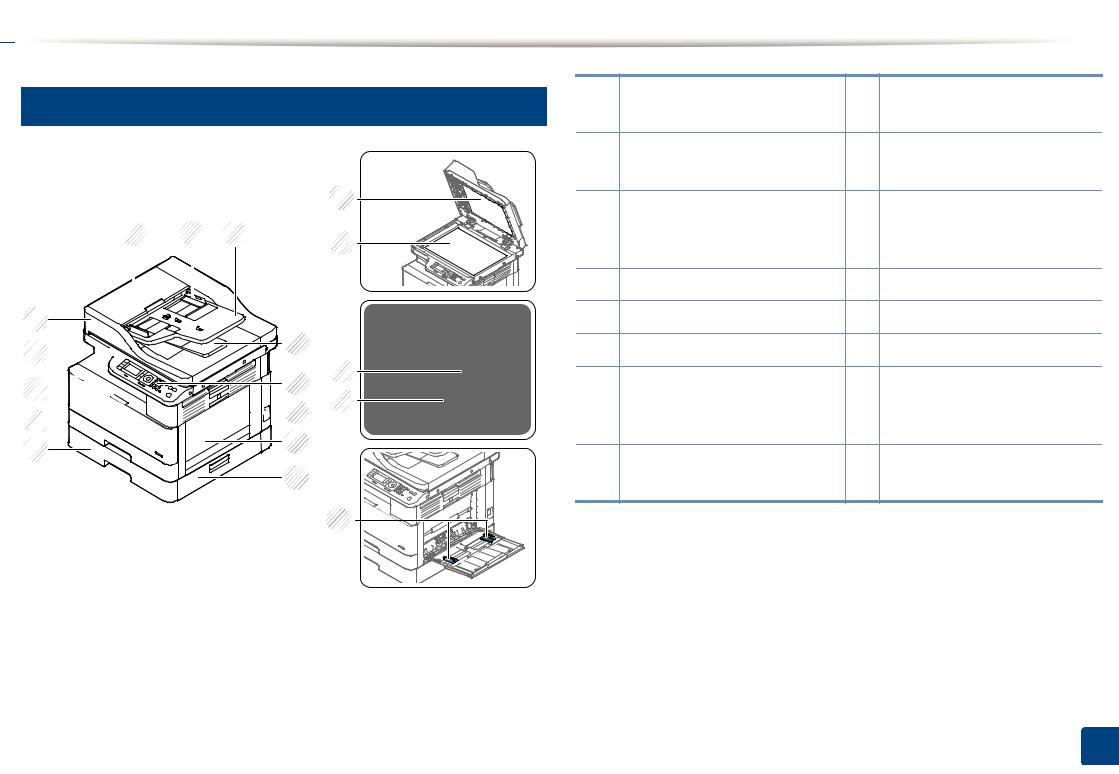
 Обзор устройства
Обзор устройства
8
Вид спереди
|
|
|
|
|
14 |
1 |
2 |
3 |
15 |
||
|
|
|
|
|
|
|
|
|
|
|
|
|
|
|
|
|
|
|
|
|
|
|
|
13
12 
 11
11 


10 








9
4
16
5
17

 6
6
7
8
18 |
2 |
Реверсивный автоподатчик с |
11 |
Передняя крышка |
|
направляющими шириныa |
|
|
3 |
Входной лоток реверсивного |
12 |
Выходной лоток |
|
автоподатчикаa |
|
|
4 |
Выходной лоток |
13 |
|
|
реверсивного |
|
Реверсивный автоподатчикa |
|
автоподатчикаa |
|
|
5 |
Панель управления |
14 |
Крышка сканера |
6 |
Выключатель питания |
15 |
Cтекло экспонирования |
7 |
Многоцелевой лоток |
16 |
Блок переноса изображения |
8 |
Крышка отсека для |
17 |
Карт. с тонером |
|
устранения замятий бумаги |
|
|
|
лотка 2a |
|
|
9 |
Второй кассетный лоток |
18 |
Ограничители ширины |
|
(Лоток 2)a |
|
бумаги многоцелевого лотка |
a. Это дополнительная функция (см. «Различные функции» на стр. 8).
1 |
Крышка реверсивного |
10 |
Лоток 1 |
|
автоподатчикаa |
|
|
1. Введение 19
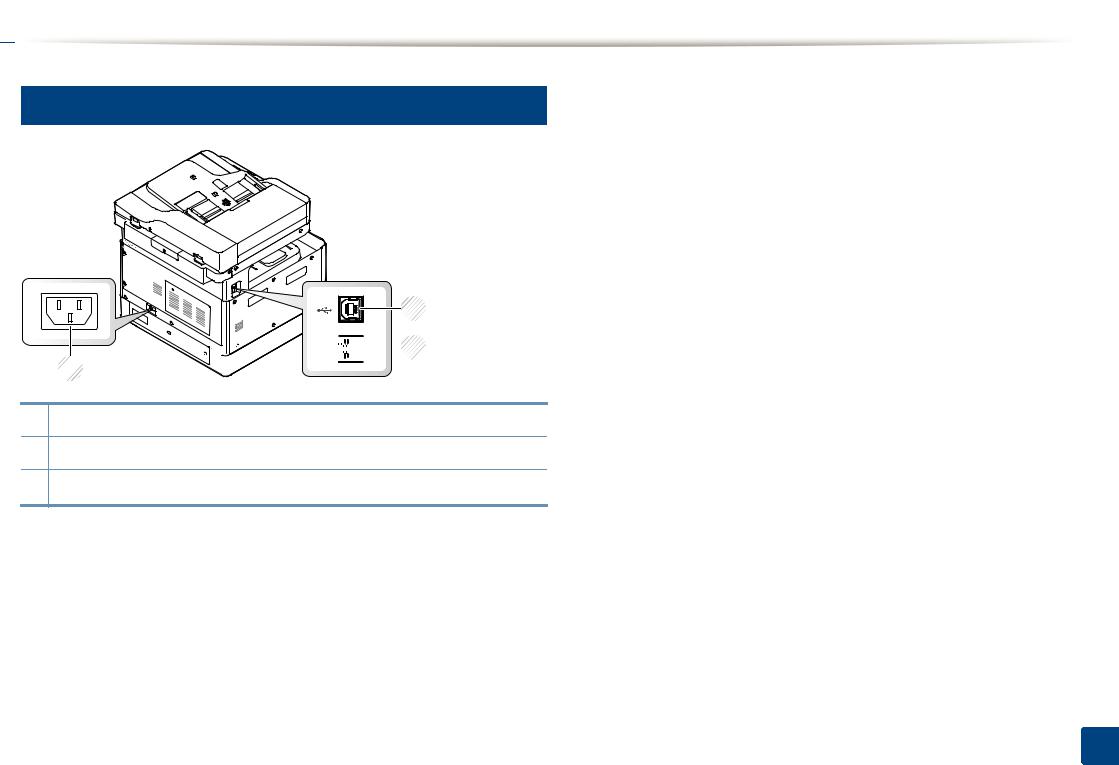
 Обзор устройства
Обзор устройства
9
Вид сзади
2








 3 1
3 1 

1Разъем для шнура питания
2Порт USB
3Сетевой портa
a.Только для K220xND.
1. Введение 20

 Обзор панели управления
Обзор панели управления

 • В зависимости от модели вид панели управления вашего принтера может отличаться от изображенной на рисунке. Существует несколько
• В зависимости от модели вид панели управления вашего принтера может отличаться от изображенной на рисунке. Существует несколько  типов панели управления.
типов панели управления.
•Функции и комплектация устройств могут различаться в зависимости от модели и региона (см. «Функции различных моделей» на стр. 8).
•В зависимости от режима некоторые кнопки могут не работать (копирование или сканирование).
1 |
2 |
3 |
4 |
5 |
6 |
7 |
8 |
9 |
10 |
18 |
17 |
16 |
15 |
14 |
13 |
|
|
12 |
11 |
1 |
Копия удостов. |
|
Копирование двух сторон удостоверения (например водительских прав) на одну сторону листа (см. «Копирование |
|
|
|
удостоверений» на стр. 98). |
|
|
|
|
2 |
Уменьшить/ |
|
При копировании документов, помещенных на стекло экспонирования, можно выбирать масштаб от 25 % до 400 % |
|
увеличить |
|
оригинала. (см. «Копирование с уменьшением или увеличением» на стр. 96). |
|
|
|
|
3 |
Дисплей |
|
Индикация текущего состояния устройства и вывод подсказок во время работы. |
|
|
|
|
4 |
Копирование |
|
Переключение в режим копирования. |
|
|
|
|
1. Введение 21
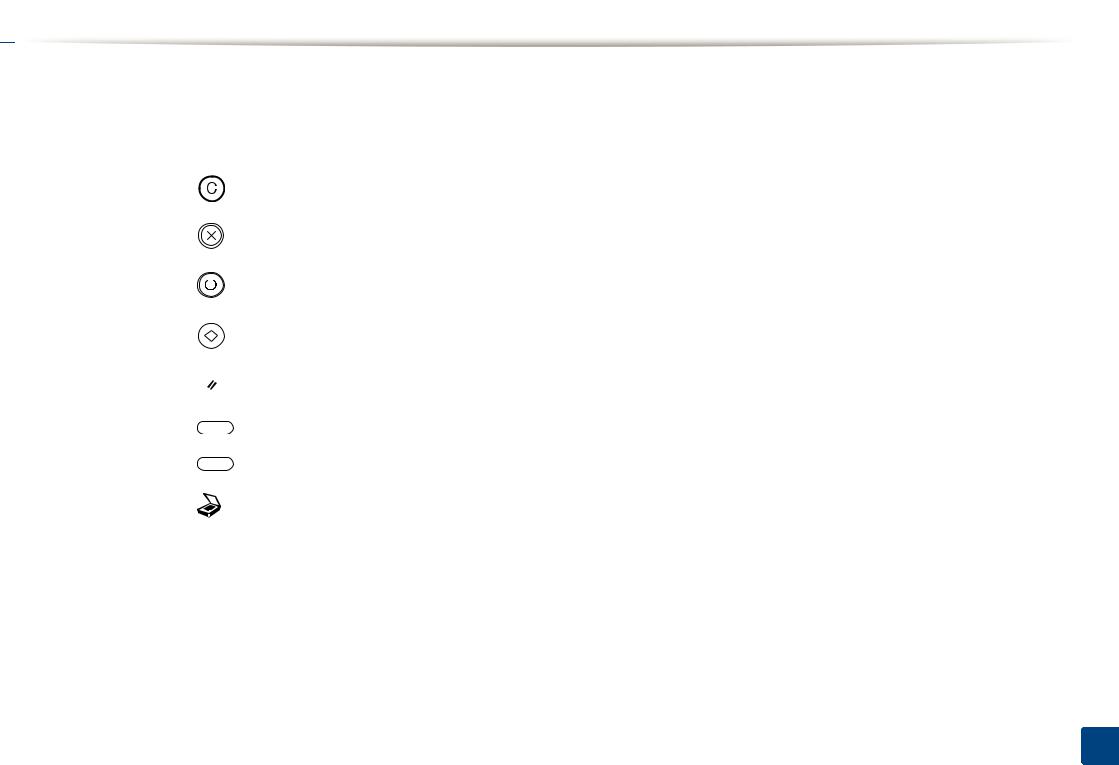
 Обзор панели управления
Обзор панели управления
5 |
Стрелки |
Прокрутка доступных вариантов в выбранном меню, увеличение или уменьшение значений. |
||||
|
|
|
|
|
|
|
6 |
OK |
Подтверждение выбора на дисплее. |
||||
|
|
|
|
|
|
|
7 |
Цифровая клавиатура |
Введите количество копий. |
||||
|
|
|
|
|
|
|
8 |
Сброс |
|
|
|
|
Сбросьте количество копий. |
|
|
|
|
|
|
|
9 |
Стоп |
|
|
|
|
Останавливает текущее действие. |
|
|
|
|
|
|
|
10 |
Питание/ |
|
|
|
|
Включает/выключает устройство или выводит его из режим энергосбережения. Если вам необходимо отключить |
|
|
|
|
|||
|
Пробуждение |
|
|
|
|
аппарат, нажмите и удержите эту кнопку более трех секунд. |
|
|
|
|
|
|
|
11 |
Старт |
|
|
|
|
Начало выполнения задания копирования. |
|
|
|
|
|||
|
|
|
|
|
|
|
|
|
|
|
|
|
|
12 |
Сброс |
|
|
|
|
Сброс параметров копирования до значений по умолчанию. |
|
|
|
|
|||
|
|
|
|
|
|
|
13 |
Назад |
|
|
|
|
Возврат на один уровень меню выше. |
|
|
|
|
|
|
|
14 |
Меню |
|
|
|
|
Переход в режим меню и прокрутка доступных вариантов меню (см. «Доступ в меню» на стр. 24). |
|
|
|
|
|
|
|
15 |
Сканировать |
|
|
|
|
Переключение в режим сканирования. |
|
|
|
|
|
|
|
16 |
Состояние |
Отображение информации о состоянии устройства (см. «Описание индикаторов состояния» на стр. 165). |
||||
|
индикаторы |
|
||||
|
|
|
|
|
|
|
17 |
Выбор бумаги |
Выберите нужный лоток с помощью экрана дисплея. |
||||
|
|
|
|
|
|
|
18 |
Плотность |
Регулировка уровня яркости для улучшения читаемости копии. Этот параметр полезен, если оригинальный документ |
||||
|
|
|
|
|
|
содержит тусклые или затемненные области изображения. |
1. Введение 22
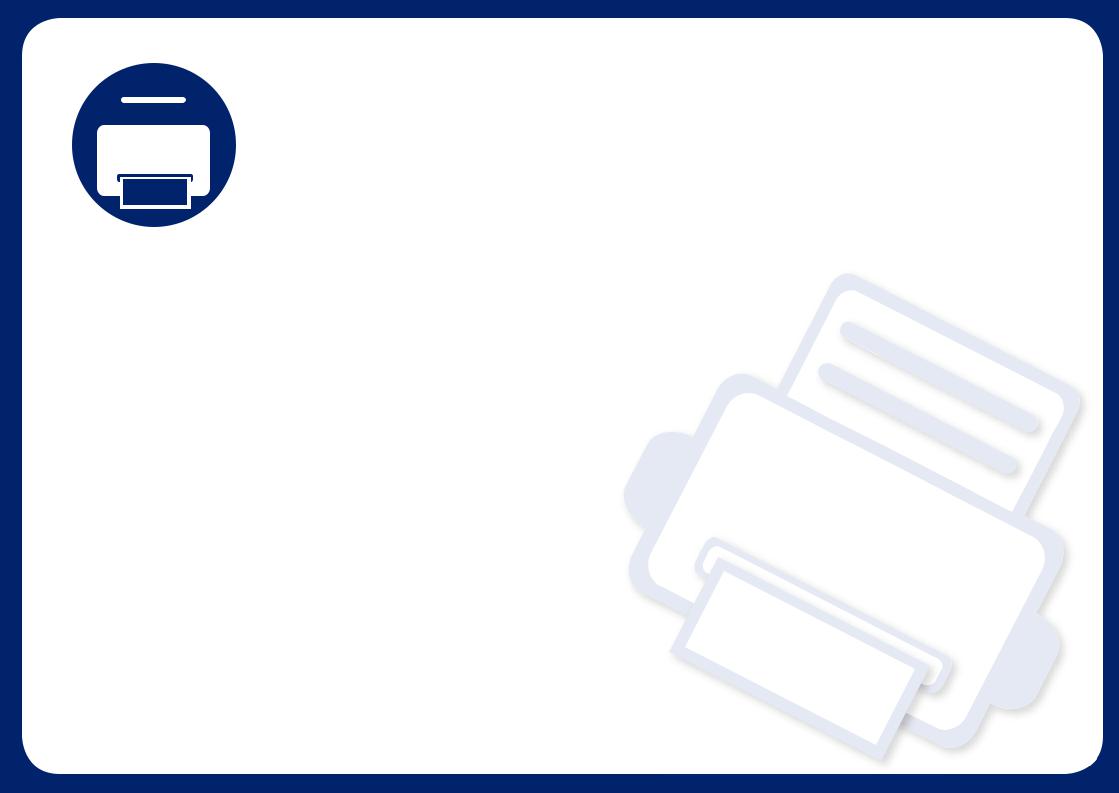


 2. Обзор меню
2. Обзор меню
В данном разделе приводится информация об общей структуре меню.
• |
Доступ в меню |
24 |
• |
Обзор меню |
25 |
|
|
|
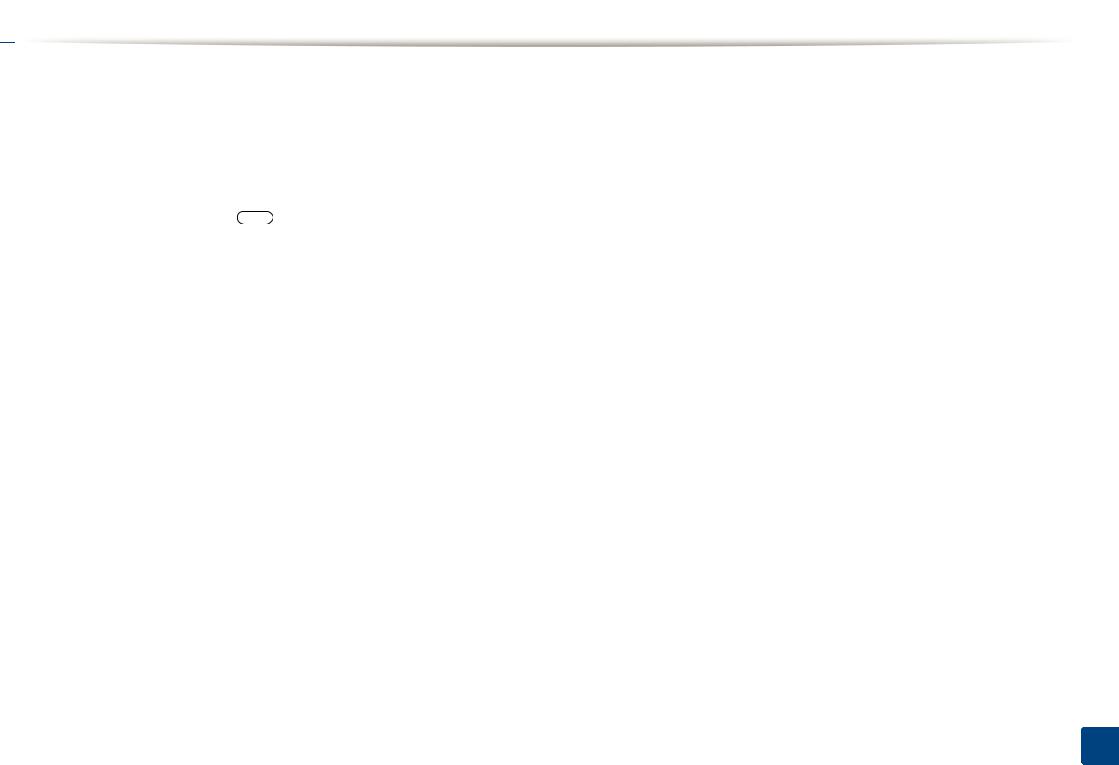
 Доступ в меню
Доступ в меню
Некоторые меню могут не отображаться на дисплее в зависимости от параметров, модели устройства или страны вашего пребывания. Это значит, что данные функции недоступны для этого устройства.
1 |
В зависимости от того, какая функция будет использоваться, нажмите на панели управления кнопку Копировать или Сканировать на |
|
|
панели управления. |
|
2 |
Нажимайте кнопку на |
(Меню) до тех пор, пока в нижней части дисплея не отобразится название нужного меню, затем нажмите на |
|
кнопку OK. |
|
3
4
5
6
Нажимайте стрелки, пока на дисплее не отобразится нужный элемент меню, затем нажмите на кнопку OK.
Если выбранное меню содержит вложенные меню, вернитесь к шагу 3.
Нажмите кнопку OK, чтобы сохранить изменения.
Для возврата в режим готовности нажмите кнопку  (Стоп)
(Стоп)
2. Обзор меню 24
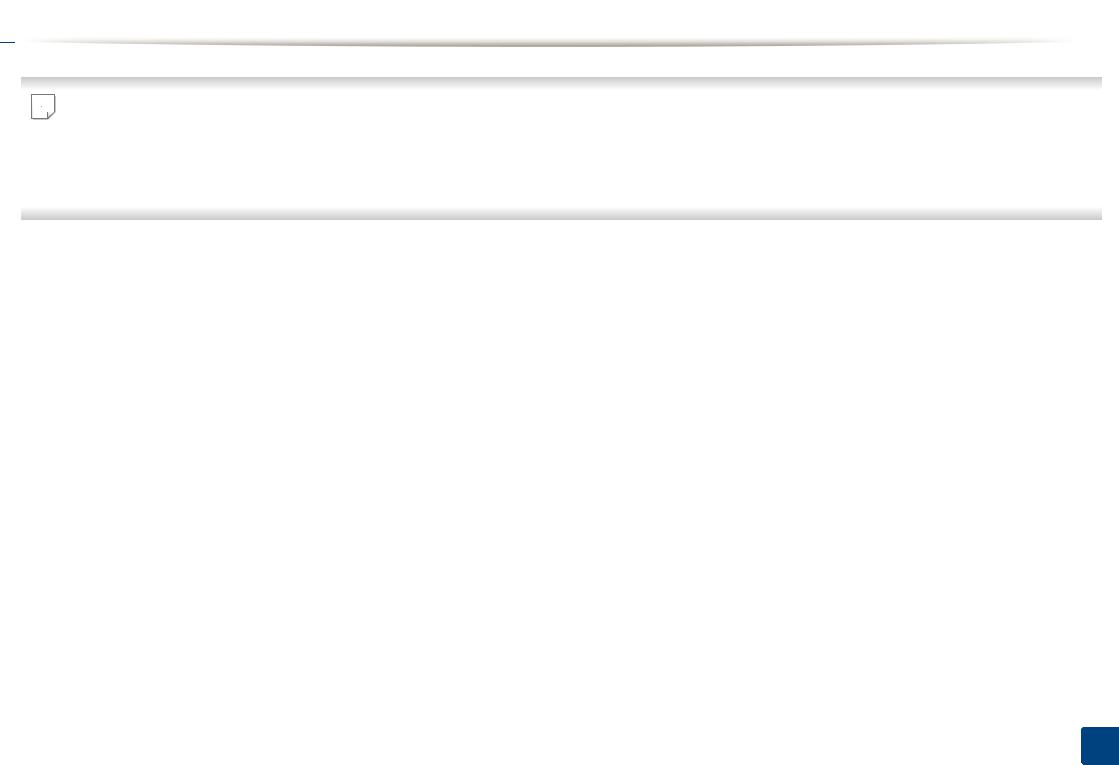
 Обзор меню
Обзор меню

 • Выбранное меню будет отмечено символом (√).
• Выбранное меню будет отмечено символом (√).
•Некоторые меню могут не отображаться на дисплее в зависимости от параметров или моделей. Это значит, что данные функции недоступны для этого устройства.
•В зависимости от модели и комплектации меню конкретного устройства может отличаться от иллюстраций в данном руководстве пользователя.
2. Обзор меню 25
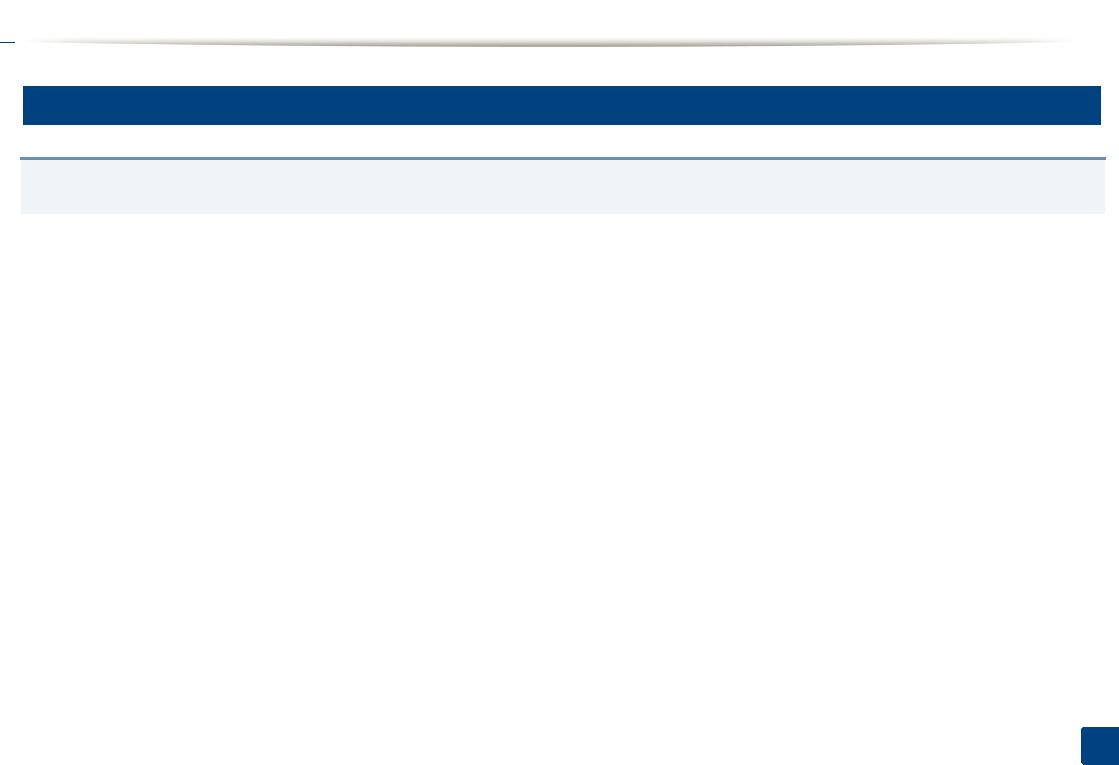
 Обзор меню
Обзор меню
1
Меню функции копирования
Копирование (См. «Копирование» на стр. 92)
Выбор бумаги |
Плотность |
Макет |
Уменьшить/увеличить |
Тип оригинала |
Обычный |
Блок 2-ст. печатиa |
Текст |
Копия удостоверения |
1 -> 1-стороннее |
Текст и фотография |
Неск. коп./стр. |
1->2-сторонняя, книга |
Фото |
Копир. книги |
1->2-сторонняя, календарь |
Структура |
Настройка фона |
2->1 стор., книга |
Поворот рисункаa |
Выкл. |
2->1-сторонняя, календарь |
Сортировка |
Авто |
2->2-сторонняя, книга ->книга |
|
Улучш. кач.: ур.1 |
2->2-сторонняя,календарь->календарь |
|
Улучш. кач.: ур.2 |
2->2-сторонняя, книга->календарь |
|
Очистка: уровень 1- Очистка: уровень 4 |
2->2-стор.,календарь->книга |
|
|
|
|
|
a. Некоторые меню могут не отображаться на дисплее в зависимости от параметров или моделей. Это значит, что данные функции недоступны для этого устройства.
2. Обзор меню 26
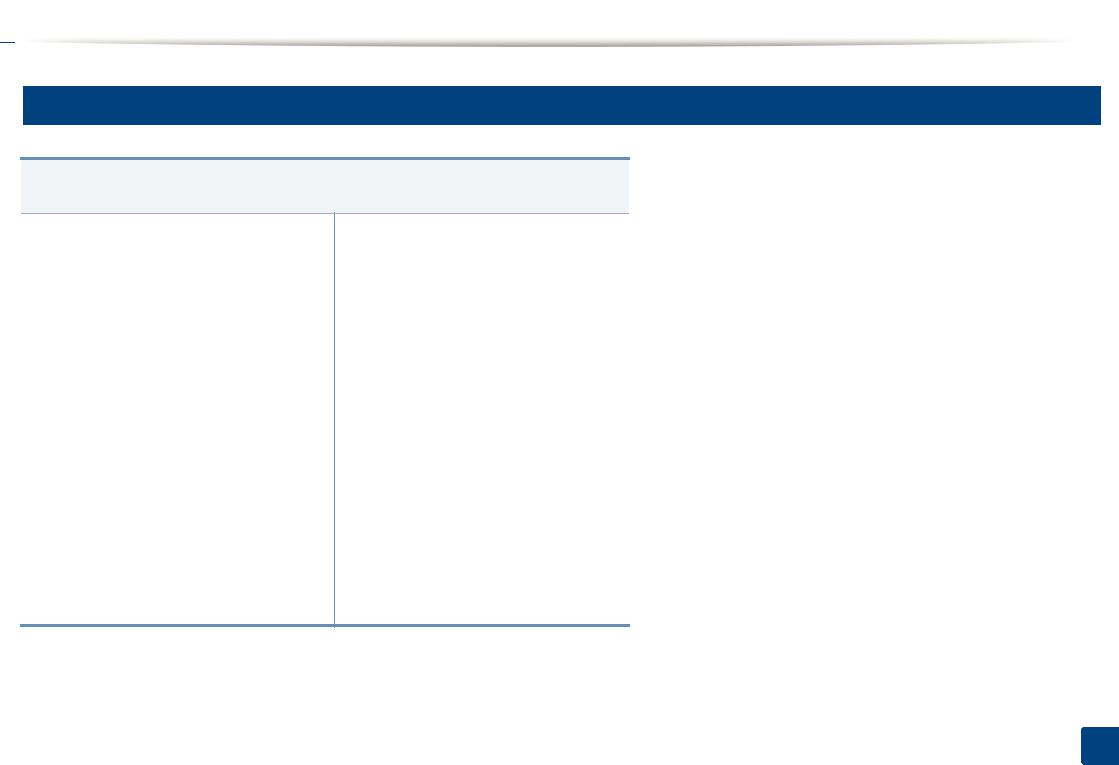
 Обзор меню
Обзор меню
2
Меню настройки копирования
Настр. копии (См. «Настр. копии» на стр. 94)
Измен. умолч. Выбор бумаги Копии
Уменьшить/увеличить Модуль двусторонней печатиa 1 -> 1-стороннее 1->2-сторонняя, книга 1->2-сторонняя, календарь 2->1-стор., книга 2->1-сторонняя, календарь 2->2-сторонняя, книга ->книга
2->2-сторонняя,календарь- >календарь
2->2-сторонняя, книга->календарь 2->2-стор.,календарь->книга
Плотность Светлое+5- Светлое+1
Обычный Темное+1- Темное+5
Тип оригинала Текст Текст и фотография Фото Структура
Поворот рисункаa
Сортировка Автовыбор лоткаa
a.Некоторыеменюмогутнеотображатьсянадисплеевзависимостиотпараметровилимоделей. Это значит, что данные функции недоступны для этого устройства.
2. Обзор меню 27
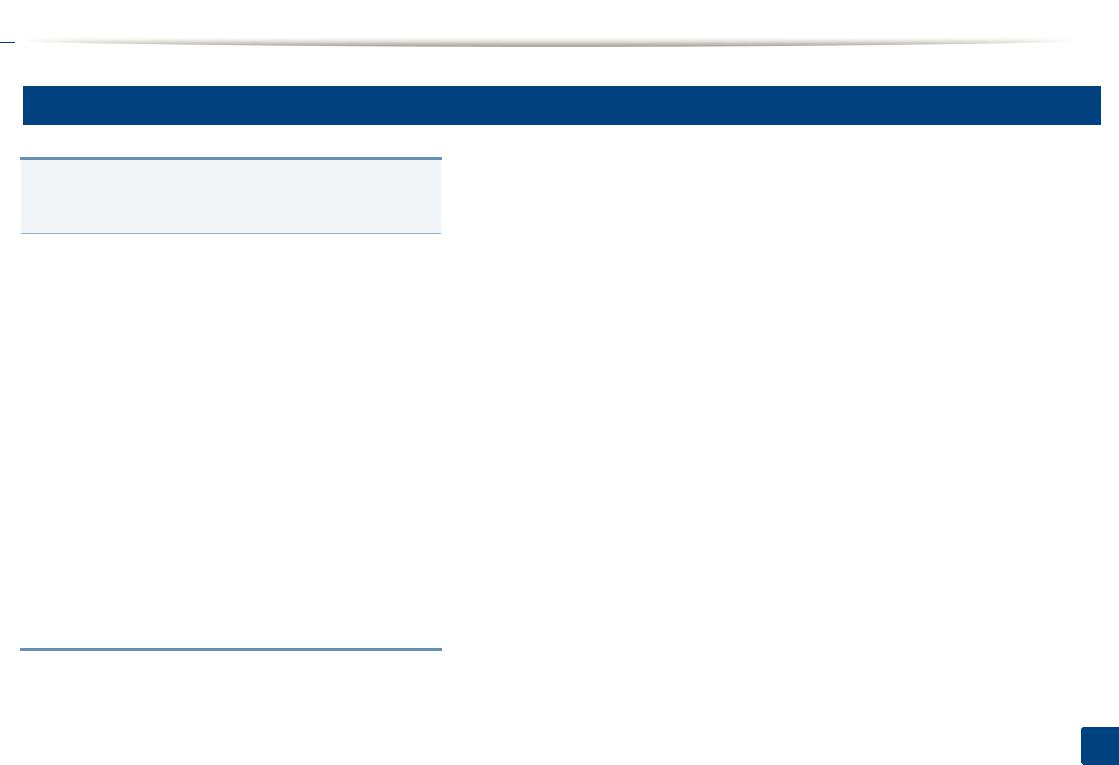
 Обзор меню
Обзор меню
3
Меню настроек печати (только для K220xND series)
Настр. печати (См. «Настройка печати с помощью панели
управления» на стр. 66)
Ориентация
Книжная
Альбомная Модуль двусторонней печати Копии Разрешение Очистить текст
Выкл. Минимум Обычный Максимум
Автом. CR
Пропускать пустые страницы Эмуляция
Настройка
2. Обзор меню 28
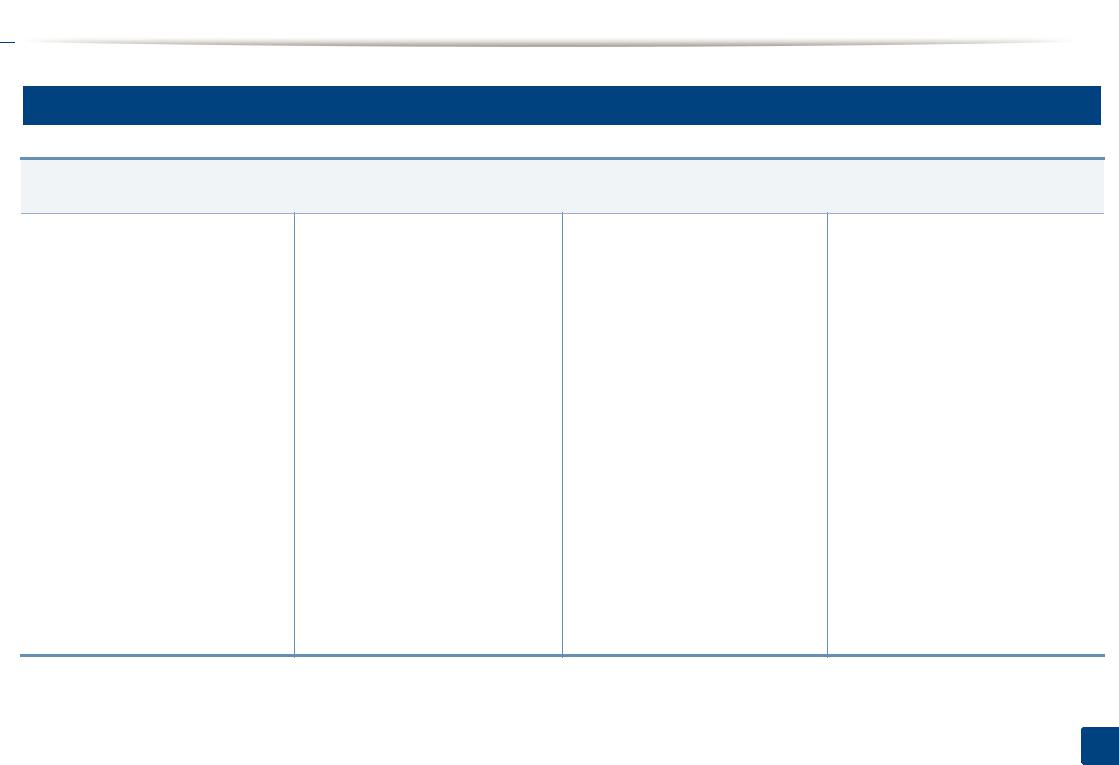
 Обзор меню
Обзор меню
4
Меню настройки системы
Настр. сист.
(См. «Системные и другие настройки» на стр. 111)
Настройка Дата/время Режим часов Язык Энергосбережение Соб. пробужд. Автовыкл. пит. Время ож.сист. Вр.ожид.задан.
Поправка на высоту Влажность Автопродолж. Перекл.автовыб.лот Замена бумаги Защита лотка Параметры эко
Настройка бум. Размер бумаги Лоток 1
Лоток 2a
МЦ-лоток
Размер бумаги по умолчанию
Тип бумаги Лоток 1
Лоток 2a
МЦ-лоток Выбор бумаги Поле Подтвержд. лотка
Отчет
Конфигурация Тестовая страница A4 Тестовая страница Letter Тестовая страница A3
Тестовая страница Ledger
Конфигурация сетиa
Сведения о расх. мат. Счетчик испол.
Шрифт PCLa
Обслуживание
Удал. пуст. сообщ.b
Срок служ.расх.мат Мастер изобр. Цвет по выбору Предупр.:заканч.тон
Сигнал низкого блока OPC Серийный номер
a.Некоторые меню могут не отображаться на дисплее в зависимости от параметров или моделей. Это значит, что данные функции недоступны для этого устройства.
b.Эта опция отображается только если в картридже заканчивается тонер.
2. Обзор меню 29

 Обзор меню
Обзор меню
5
Меню сети (только для K220xND series)
|
Сеть |
|
(См. «Настройка сети» на стр. 118) |
||
|
|
|
TCP/IP (IPv4) |
|
Управление протоколом |
DHCP |
|
HTTP |
BOOTP |
|
WINS |
Статич. |
|
SNMPv1/v2 |
TCP/IP (IPv6) |
|
UPnP(SSDP) |
Протокол IPv6 |
|
mDNS |
Конфиг. DHCPv6 |
|
SetIP |
Ethernet |
|
SLP |
Порт Ethernet |
|
Конфигурация сети |
Скор. Ethernet |
|
Сброс настроек |
|
|
|
2. Обзор меню 30
